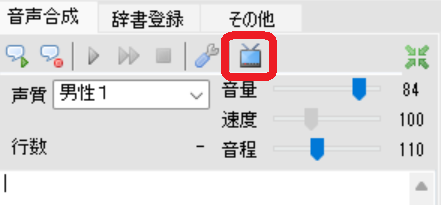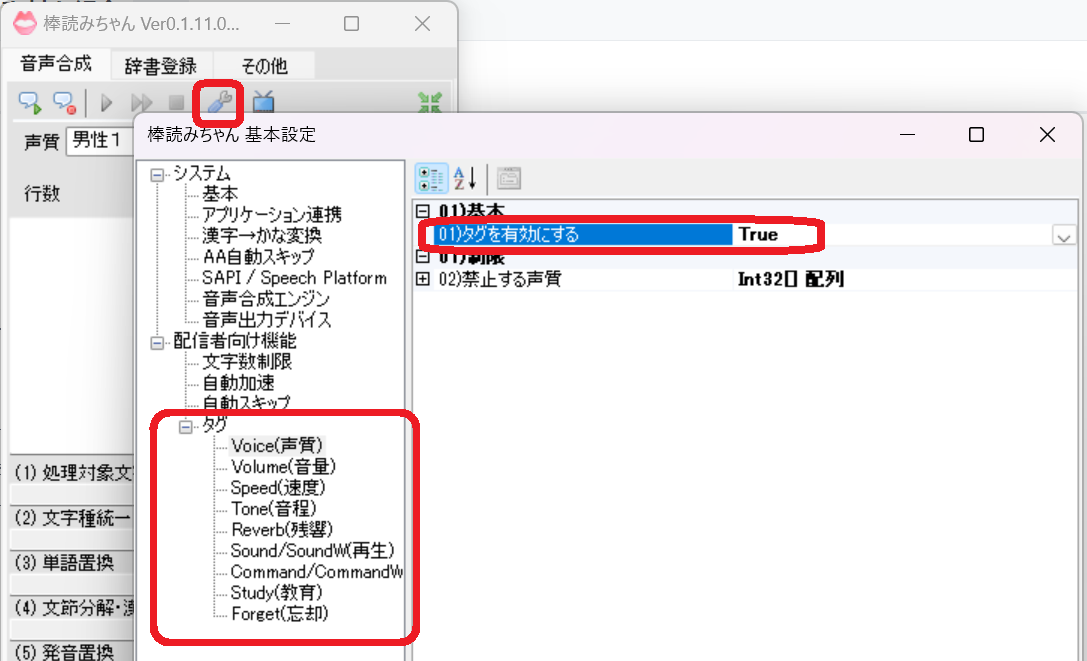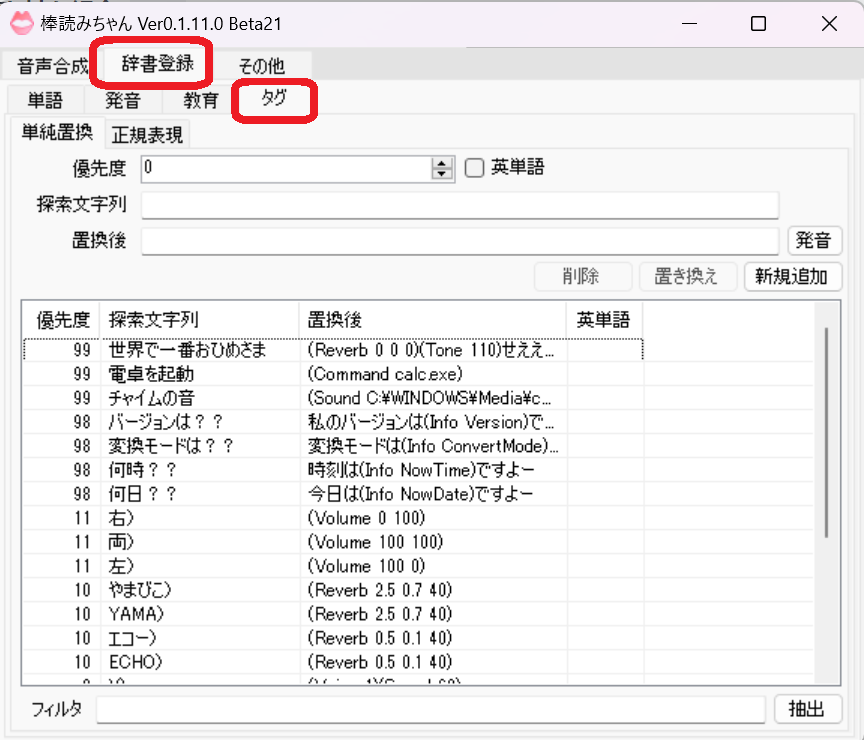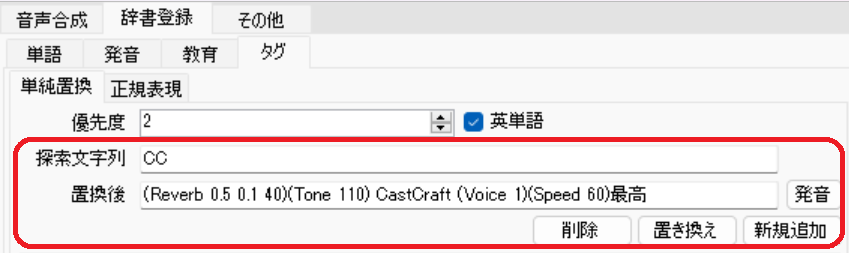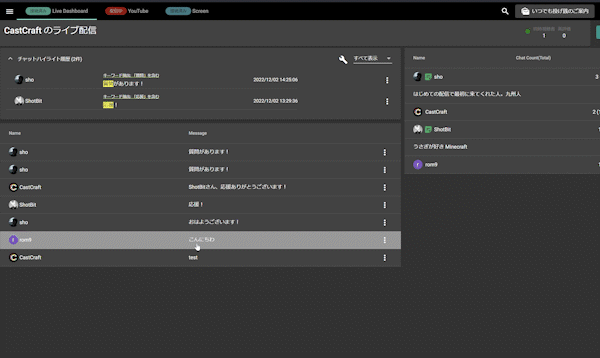棒読みちゃんコマンド一覧|教育方法やコピペで遊べる面白いコマンド素材
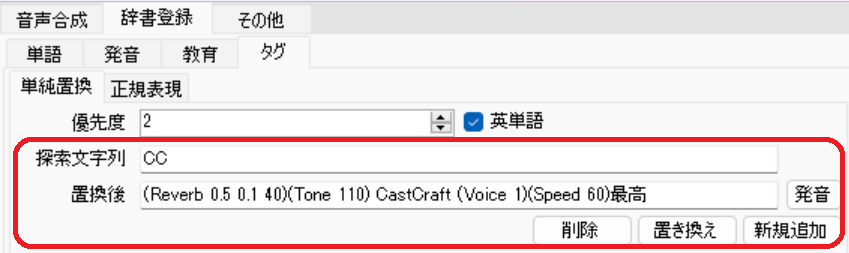
目次
棒読みちゃんのコマンドとは
棒読みちゃんには、 視聴者が配信中のコメントを通じて棒読みちゃんを操作・命令できる機能(タグ機能) があります。
視聴者ができる棒読みちゃんへの命令には、下記のような種類があります。
- 声質/速度/音程/音量/残響の指定
- 音声ファイルの再生
- コマンドファイルの実行
- 単語の読み方の教育/忘却
視聴者が配信中の コメント経由で棒読みちゃんに命令できる「特定の文字列」をこの記事では「コマンド」と総称 します。
この記事では、棒読みちゃんのコマンドを有効化するための設定方法や、デフォルトで登録されている棒読みちゃんのコマンド一覧、棒読みちゃんに単語を教育させるための方法や、コピペで使えるコマンド素材を紹介していきます。
棒読みちゃんを配信に導入する方法
棒読みちゃんを配信で使うにはCastCraft等のコメビュが必要です。
下記の記事にて、YouTubeの配信で棒読みちゃんを導入する手順を詳しく解説しています。
棒読みちゃんコマンドの有効化
棒読みちゃんのコマンドを使うには、棒読みちゃんの設定でタグを有効化して、文字列をコマンドとして登録する必要があります。
配信者向け機能の有効化
棒読みちゃん画面上の 「配信者向け機能」ボタン(TVマーク)をクリックして、有効に してください。
デフォルトでは無効状態になっています。
TVマークに色がついていたら有効状態です。
注意)配信者向け機能の「文字数制限」の欄で、制限文字数を十分に大きくしていないと、コマンドが認識される前に「以下略」と略されてしまうことがあります。
各タグの有効化
- 設定画面(スパナマーク) → 配信者向け機能 → タグ
より それぞれのタグのON/OFFを設定 してください。
各タグの「01)タグを有効化する」という項目がTrueになっていたら有効状態です。
| タグ名 | できること | デフォルト設定 |
|---|---|---|
| Voice(声質) | 声質の切り替え | True |
| Volume(音量) | 音量の変更 | True |
| Speed(速度) | 読み上げ速度の変更 | True |
| Tone(音程) | 音程の変更 | True |
| Sound/SoundW(再生) | 音声ファイルの再生 | True |
| Command/CommandW(コマンド実行) | コマンドファイルの実行 | False |
| Study(教育) | 単語の読み方を辞書に登録 | True |
| Forget(忘却) | 単語の読み方を辞書から削除 | True |
コマンドの管理
- 辞書登録 → タグ
より、 視聴者が使えるコマンドの文字列を管理 できます。
棒読みちゃんのコマンド一覧
デフォルトの棒読みちゃんコマンド一覧
上記のコマンド登録画面(辞書登録 → タグ から見られる画面)には、 デフォルトで下記のようなコマンドが登録されています。
| コマンド | 効果 | 入力例 |
|---|---|---|
| y) | コメント内容を声質1(女性1)でゆっくり読み上げ | y)ゆっくりです |
| b) | 声質2(女性2)で読み上げ | b)女性2です |
| h) | 声質3(男性1)で読み上げ | h)こんにちわ |
| d) | 声質4(男性2)で読み上げ | d)男性だよ |
| a) | 声質5(中性)で読み上げ | a)中性ボイス |
| r) | 声質6(ロボット)で読み上げ | r)ロボットです |
| t) | 声質7(機械1)で読み上げ | t)機械1です |
| g) | 声質8(機械2)で読み上げ | g)機械2です |
| やまびこ) | やまびこっぽい残響 | やまびこ)やふー |
| エコー) | エコーっぽい残響 | エコー)うわああ |
| 右) | 右のスピーカーのみ聞かせる | 右)みぎから |
| 左) | 左のスピーカーのみ聞かせる | 左)ひだりから |
| 両) | 左右のスピーカーから聞かせる | 両)いつもどおり |
| 声(1-8の数字) | 1-8の声質を切り替える | 声(1)あああ |
| 速度(100を基準とした数字) | 数字に合わせて速度変更 | 速度(200)はやくよむ |
| 音程(100を基準とした数字) | 数字に合わせて音程変更 | 音程(150)うううう |
| 音量(100を基準とした数字) | 数字に合わせて音量変更 | 音量(50)声ちいさいかな |
| 音量(数字 数字) | 左右のスピーカーの読み上げ音量変更 | 音量(0 100)みぎからー |
| 残響(数字 数字 数字) | 残響の各数値調整 | 残響(3.0 0.2 60)やっほー |
| 教育(単語=よみ) | 単語のよみかたを辞書登録 | 教育(YouTube=ユーチューブ) |
| 忘却(単語) | 単語の読み方を辞書から削除 | 忘却(YouTube) |
| 再生(音声ファイル名) | 音声ファイルを再生 | 再生(chimes.wav) |
※声質/速度/音程/音量/残響の効果は同じ行に限られます。
※速度/音程/音量の入力数字は設定に対するパーセンテージ(100を基準)です。
※再生の音声ファイル名は拡張子を省略できます。
省略した場合はWAV,MP3,WMAの中で最初に見つけたファイルを再生します。
棒読みちゃんへの教育
棒読みちゃんに対して、コメント欄から単語のよみかたを辞書登録することを 棒読みちゃんの教育 と呼びます。
例えば、「山崎」という文字は「やまざき」とも「やまさき」とも読むことができます。また、山崎さんという人を「やまちゃん」というあだ名として読みたい場合もあるかもしれません。
棒読みちゃんの教育を使えば、そのような読み方を視聴者がコメントを通じて登録することができます。
デフォルトのコマンド設定だと、下記のように入力することで「山崎」という文字に対して「やまちゃん」という読み方を教育できます。
教育(山崎=やまちゃん)
文字に対する辞書登録を解除したい場合には忘却コマンドを使います
忘却(山崎)
教育・忘却コマンドは他のコマンドと違い、効果がそのコメント内に限られずに持続します。
棒読みちゃんコマンドのカスタマイズ
コマンド登録画面(辞書登録 → タグ から見られる画面)にて、
- 「探索文字列」にコマンドとして設定したい文字列を入力
- 「置換後」にタグ内容を(パラメータ付きで)入力
することで、 独自のコマンドをカスタマイズ することもできます。
タグ機能の書き方は、デフォルトで登録されているものから類推しても書けるかと思いますが、詳細の文法を知りたい方は棒読みちゃん公式のREADMEを参照してください。
音声コマンドの自作
特定の文字列でなにか音声を鳴らすコマンド を自作したい場合、
コマンド登録画面(辞書登録 → タグ から見られる画面)にて、
- 「探索文字列」にコマンドとして設定したい文字列を入力
- 「置換後」に「(Sound ●●)」と入力
という手順で音声コマンドが自作できます。
※●●には、「C:\WINDOWS\Media\chimes.wav」等、音声ファイルのパスを入力
コピペで遊べる棒読みちゃんコマンド素材
デフォルトの棒読みちゃんコマンドが有効である前提で、視聴者がコピペで遊べる素材をいくつかご紹介します。
棒読みちゃんを歌わせるコマンド素材
| 素材名(仮) | コピペ対象 |
|---|---|
| ドレミ | 音程(64)ド 音程(70)レ 音程(80)ミ 音程(85)ファ 音程(95)ソ 音程(105)ラ 音程(120)シ 音程(125)ド |
| ファミマ | 音程(300)y)ふぁb)みd)ふぁb)みh)ふぁb)みぃぃぃぃぃぃぃまぁh)ふぁy)みh)ふぁd)みb)ま |
| レベルアップ | 音程(110)ぱ/ら/ぱ/ぱ/あ/音程(98)ぱ/あ音程(124)ぱ/あ/あ音程(110)ぱ/あ/あ/あ/あ/あ/あ |
| ファンファーレ | 音程(93)ぱ/ら/ぱ/ぱア 音程(73)ぱア 音程(82)ぱア 音程(93)ぱっ 音程(82)ぱ音程(93)ぱアあア |
ネタコマンド素材
| 素材名(仮) | コピペ対象 |
|---|---|
| 金貸し | g)ほうがい金利って言いますけどね、うちは真っ当な金貸しですよ |
| 駅員 | エコー)h)2番線に、ゆっくりが到着します。白線までおさがりください |
| ホラー | 音程(40)y)おばけえええ |
番外)コマンドから画面演出を発生させる
CastCraft Screenを用いれば、視聴者のコメントをコマンドとして設定して、 ペンライトや文字エフェクト、花火などの画面演出 を手軽に追加することができます。
棒読みちゃんで視聴者から起動できるコマンドを設定できたら、コメントに反応する画面演出コマンドも設定してみましょう。
配信コメントの音声読み上げにおすすめのCastCraft
YouTube LiveやTwitchの配信コメントを音声読み上げさせる際のツールとして、CastCraftをおすすめします。
他ソフトのインストールなしでPC端末の機械音声でもコメント読み上げさせられる他、棒読みちゃんやVOICEVOXとカスタマイズした連携ができます。
CastCraftを使えば、配信内ので視聴者のコミュニティと向き合うことで、配信をより良いものにできます。
配信中のコメント管理ダッシュボード
- 視聴者ごとの情報をためて、視聴者全員を覚えられる
- 初見や常連を一目で判断できる
- スパチャ・ビッツ等を読み上げたかどうか管理できる
画面演出の「Screen」
- 配信コメントをニコニコ風にOBS画面に横流しできる
- 視聴者の特定のコメント・投げ銭に応じたエフェクトを画面に出せる
- 設定した画像やGIFで自由に画面演出が作れる
このような機能により、配信者が視聴者との関係を深めることができます。
CastCraftを利用する配信者さんの声
ぺこPさん
『こんなに便利なツールは他に無いので、配信者のみんなは1回騙されたと思って使ってみてほしい!!!』
MeeChanneLさん
『導入していたおかげでアンチの対策に非常に役立ちました。いつも本当に色々と助けられている機能があり、感謝しております。』
九条林檎さん
『知り合いの配信者が遊びに来てくれた時も見逃しにくいので、大変助かっています。』
ゆっきん【博多弁猫Vtuber】さん
『CastCraft様にはどれだけお世話になっているかわかりません!配信生活をもっと楽しいものにしてくださってありがとうございます。』
日々の配信をより良く
CastCraftが導入されているチャンネルの総登録者数は1.6億人を超えており、これまで164万回以上の配信で使われています。
日々の配信にCastCraftを導入して、より楽しい配信コミュニティを作っていきましょう。